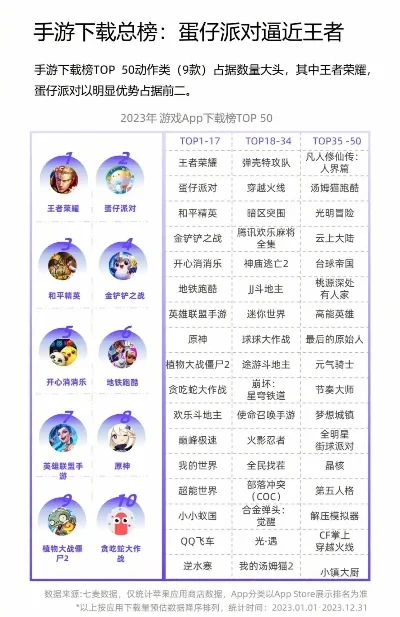移除人像:旅行照片后期处理的实用技巧
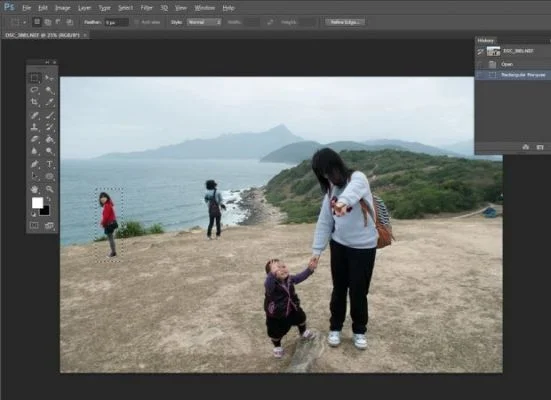
移除人像的重要性
旅行摄影常常需要捕捉独特的瞬间,但有时画面中的人流会破坏整体美感。移除照片中不需要的人像,可以让风景、建筑或自然景观成为绝对的焦点。无论是商业用途还是个人创作,这项技术都能显著提升照片的视觉冲击力。大多数旅行照片都适合进行人像移除处理,特别是那些游客密集的景点、标志性建筑前排队的人群,或是需要纯净背景的风景照。
常见的人像移除方法
移除人像主要有两种技术路径:手动编辑和自动处理。手动编辑提供了最高程度的控制,适合复杂场景;自动处理则能快速完成简单任务。专业摄影师通常结合使用这两种方法,以达到最佳效果。选择合适的方法取决于照片的复杂程度、个人技能水平以及可用的时间。
手动编辑技巧
图层蒙版:通过创建图层蒙版,可以精确控制哪些部分被保留,哪些部分被移除
橡皮擦工具:适用于简单边缘的移除,但可能留下不自然的边缘
修复画笔:能够无缝融合移除区域与周围环境
钢笔工具:创建精确选区,适合复杂轮廓
自动处理方法
内容感知填充:AI自动分析并填充移除区域
对象移除插件:一键移除简单对象
选择性清除:专门为移除人物设计的高级算法
推荐的移除人像软件
当前市场上有多种软件可用于人像移除,从专业级到入门级各有选择。Adobe Photoshop长期占据行业标准地位,提供最全面的功能;GIMP作为免费替代品,功能同样强大;Affinity Photo是性价比极高的商业选择;在线工具如Remove.bg则适合快速处理。选择软件时,应考虑预算、所需功能复杂度以及个人学习偏好。
Adobe Photoshop
作为行业标准,Photoshop提供最强大的人像移除功能:
内容感知填充功能
精确的钢笔工具
丰富的修复工具集
可扩展的插件生态
GIMP(GNU Image Manipulation Program)
免费开源的强大替代品:
类似Photoshop的图层系统
高级蒙版功能
可定制的修复工具
持续更新的开发
Affinity Photo
一次性购买的完整解决方案:
非破坏性编辑模式
AI辅助移除工具
高性能处理引擎
跨平台兼容性
Remove.bg
简单易用的在线解决方案:
一键移除背景
自动人物检测
可编辑的输出选项
适合快速处理大量照片
移除人像的基本步骤
无论是使用哪种软件,人像移除的基本流程都相似。准备工作包括调整照片分辨率和备份原始文件。选择合适的工具后,通常需要创建选区、移除人像并填充背景。最后是精细调整,确保移除区域与周围环境无缝融合。每个软件的具体操作可能不同,但核心概念保持一致。
基本操作流程
1. 准备阶段:
备份原始文件
调整照片分辨率
选择合适的工作空间
2. 创建选区:
使用钢笔工具勾勒轮廓
应用快速选择工具
使用魔棒选择相似区域
3. 移除人像:
删除选区或使用图层蒙版
内容感知填充移除区域
调整边缘细节
4. 背景修复:
使用修复画笔工具
调整色彩平衡
添加自然阴影和光照
5. 最终调整:
检查整体一致性
调整锐度和对比度
导出最终图像
高级技巧与注意事项
专业级的人像移除需要掌握一些高级技巧,同时也要注意避免常见错误。处理复杂边缘时,使用混合工具可以创造更自然的效果。对于移除后留下的背景,添加适当的阴影和高光可以显著提升真实感。最常见的问题包括不自然的边缘、色彩不匹配和丢失的纹理细节。了解这些问题的解决方法,可以大幅提升处理质量。
处理复杂边缘
使用"路径选择"代替直接选区
调整选区边缘的羽化值
应用混合工具平滑过渡
使用"频率分离"技术处理皮肤纹理
避免常见错误
避免过度锐化移除区域边缘
保持色彩一致性
注意光影关系
预览最终效果
实用案例分享
通过几个实际案例,可以更好地理解人像移除的应用场景。第一个案例是移除城市风光照片中的人群,使建筑成为焦点。第二个案例是清理海滩照片中的无关路人,突出海景。第三个案例是移除人像摄影中的干扰元素,提升艺术效果。每个案例都展示了不同工具和技术在特定场景下的应用方式。
城市风光案例
原始照片:拥挤街道与标志性建筑
处理步骤:
1. 使用钢笔工具选择行人
2. 应用内容感知填充
3. 调整建筑亮度和色彩
4. 添加天空光照效果
最终效果:纯净背景下的建筑轮廓,更具视觉冲击力
海滩摄影案例
原始照片:游客与美丽海滩
处理步骤:
1. 快速选择工具勾勒人物
2. 使用图层蒙版逐步移除
3. 修复沙滩纹理
4. 调整海水反射
最终效果:只有海浪和沙滩的纯净画面
旅行摄影的创意应用
人像移除不仅是技术操作,更是一种创意表达方式。通过移除不需要的元素,可以重新构建场景,创造完全不同的视觉效果。例如,可以移除人群后添加虚构的人物,或调整建筑位置创造不可能的场景。这种技术为旅行摄影增添了新的可能性,使普通照片变得独特而富有艺术感。
创意应用技巧
移除后添加新元素
调整建筑比例和位置
创造不可能的风景
重新设计构图
教程:使用Photoshop移除人像
本教程将演示如何在Photoshop中移除人像。首先打开照片,使用钢笔工具勾勒人物轮廓。然后创建选区,使用内容感知填充或图层蒙版移除人物。接下来,使用修复画笔工具清理边缘,调整色彩和光影。最后保存为适当格式。通过分步演示,即使是初学者也能掌握基本操作。
详细操作步骤
1. 打开照片:
启动Photoshop
打开目标照片
复制背景图层(Ctrl+J)
2. 创建选区:
选择钢笔工具
勾勒人物轮廓
将路径转换为选区(Ctrl+Enter)
3. 移除人像:
使用内容感知填充(Shift+F5)
或创建图层蒙版(点击图层面板下方的蒙版按钮)
4. 修复边缘:
选择修复画笔工具
调整画笔大小
擦除不自然边缘
5. 最终调整:
调整色彩平衡(Ctrl+B)
添加阴影和高光
保存为TIFF或JPEG格式
效果对比分析
通过对比原始照片和处理后的图像,可以直观了解人像移除的效果。在原始照片中,人物常常分散注意力,破坏整体构图。处理后,背景变得纯净,主体更加突出。这种对比不仅展示了技术效果,也说明了解决方案如何提升照片的视觉吸引力和艺术价值。实际案例的分析有助于读者理解不同场景下的最佳处理方法。
原始 vs 处理后
原始照片:
游客密集的景点
分散注意力的路人
不自然的构图
处理后:
纯净的背景
突出的主体
更强的视觉冲击力
最佳实践建议
为了获得最佳的人像移除效果,应遵循一些最佳实践。首先,处理前备份原始文件,避免不可逆的修改。其次,始终使用非破坏性编辑方法,如图层蒙版。第三,逐步处理复杂场景,从小区域开始测试方法。第四,处理完成后进行整体检查,确保没有遗漏。最后,学习不同工具的优缺点,根据场景选择最合适的技术。
关键要点
始终备份原始文件
使用非破坏性编辑方法
逐步处理复杂场景
完成后全面检查
根据场景选择合适工具
未来趋势展望
随着AI技术的发展,人像移除工具正变得越来越智能和高效。未来,基于深度学习的解决方案将能处理更复杂的场景,减少人工干预。同时,移动应用程序的集成将使处理过程更加便捷,让旅行摄影师可以即时编辑照片。这些进步将使移除人像成为更普及的技能,为旅行摄影创作提供更多可能性。
技术发展方向
更智能的自动检测
更自然的填充效果
移动端集成
增强现实预览
小编有话说
移除人像是一项实用且强大的旅行摄影后期处理技术,能够显著提升照片质量。通过掌握合适的方法和工具,即使是初学者也能创作出专业级效果。从选择软件到实际操作,本文提供了全面的指导,帮助读者将这项技术应用到自己的创作中。随着实践经验的积累,读者将能够更好地控制处理过程,创作出令人印象深刻的旅行作品。